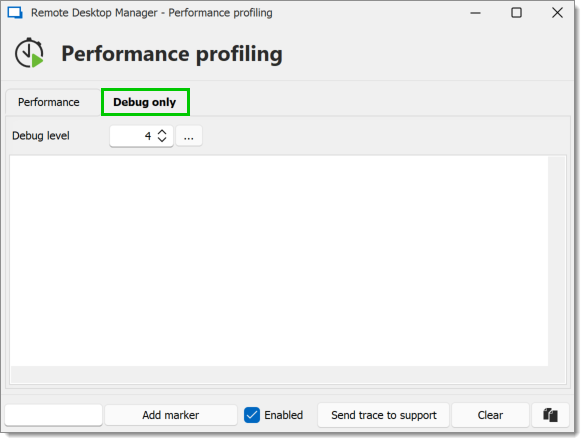Remote Desktop Manager Windows a un profileur intégré pour diagnostiquer les problèmes de connectivité avec une source de données. Afficher la fenêtre de Profilage des performances peut ralentir les opérations sur la source de données. Procéder avec précaution.
Pour diagnostiquer les problèmes de démarrage, activer le paramètre Profilage des performances depuis la ligne de commande comme décrit dans Arguments de ligne de commande.
Sélectionner Aide - Profilage de Performance.

Une fois le Profilage des performances ouvert, Actualiser la source de données. Les données apparaîtront dans la fenêtre.
Maintenir la touche Ctrl tout en effectuant le rafraîchissement devrait forcer un rechargement complet de la source de données, recréant le cache hors ligne.
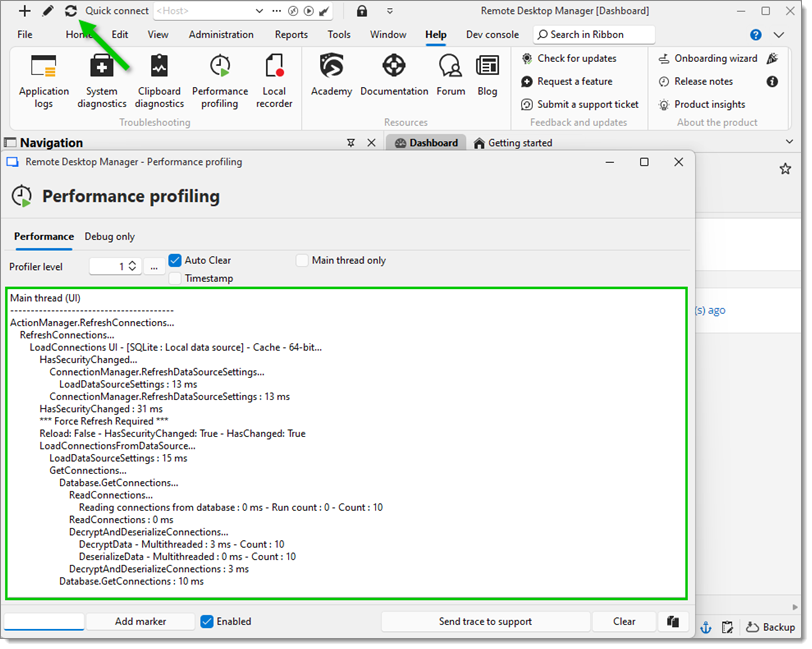
Cliquer sur Envoyer la trace au support pour envoyer les journaux de données à notre équipe de soutien technique. Ajouter un marqueur lors de l'exécution de plusieurs tests pour les séparer.
Sélectionner Aide - Profilage de Performance.

Déplacer la fenêtre sur le côté pour afficher la fenêtre principale de Remote Desktop Manager et actualiser la source de données en utilisant le bouton d'actualisation ou en utilisant Fichier - Actualiser.

Maintenir la touche Ctrl tout en effectuant le rafraîchissement forcera un rechargement complet de la source de données, ignorant ainsi le cache.
Les données de Profilage des performances apparaîtront dans la fenêtre.
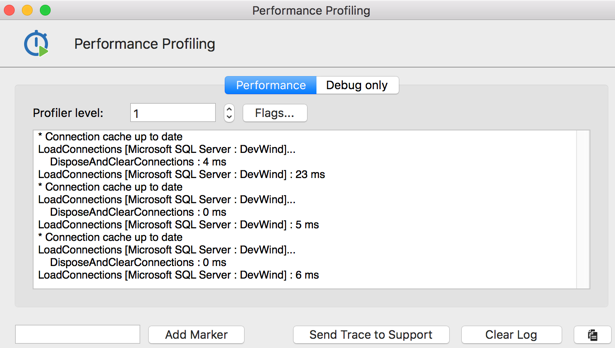
Cliquer sur Envoyer la trace au support pour envoyer les journaux de données à notre équipe de soutien technique. Ajouter un marqueur lors de l'exécution de plusieurs tests pour les séparer.
Pour en savoir plus sur l'onglet Débogage seulement, veuillez consulter Débogage.